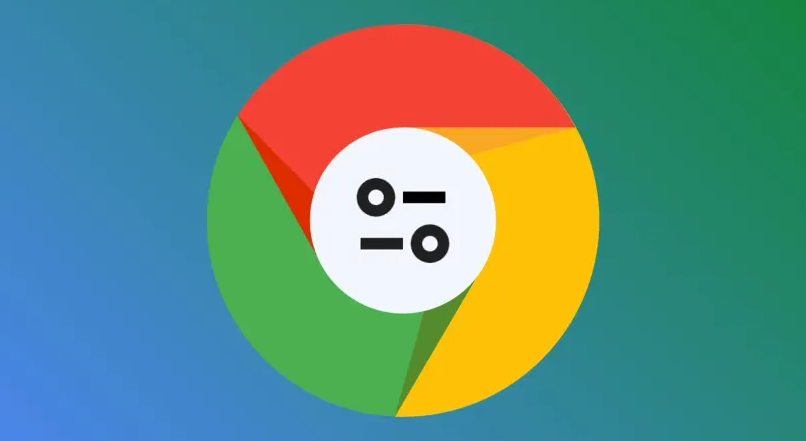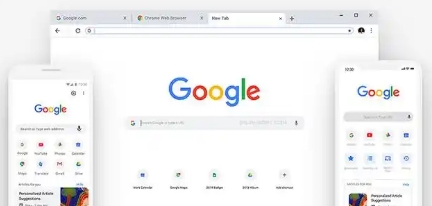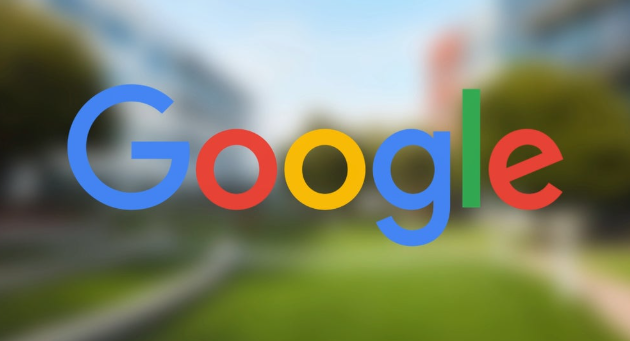详情介绍
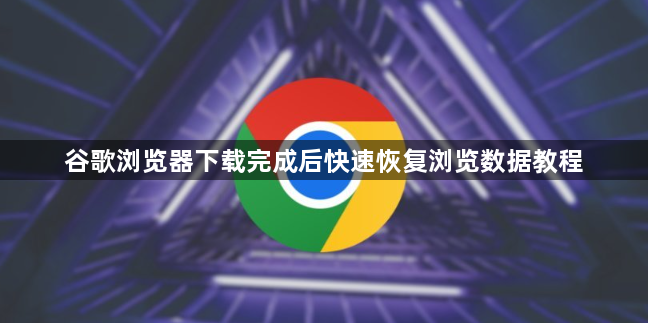
1. 查看下载内容列表:在浏览器右上角点击三个点图标选择“下载内容”,或直接按快捷键Ctrl+J打开任务面板。若发现未完成的下载任务处于暂停状态,点击对应的“继续”按钮即可重新连接服务器完成传输;如果任务显示异常终止,则点击右侧的三点菜单选择“重新下载”,系统会从断点处重启进程。注意此前已保存的部分可能被覆盖,具体取决于文件存储机制设置。
2. 检查回收站还原:前往电脑桌面双击打开回收站,在其中搜索目标文件后右键选择“还原”。该操作可将误删的项目放回原始下载路径下的Chrome专用文件夹内,之后可进入浏览器设置验证是否成功找回。
3. 使用快捷键撤销删除:刚执行删除操作且未进行其他动作时,立即按下Ctrl+Z组合键(Windows系统)或Command+Z(Mac系统),能快速撤回上一步的文件移除指令。但此方法受时效限制,一旦重启浏览器或执行新操作就会失效。
4. 定位默认保存路径:进入浏览器设置页面的高级选项卡,找到“下载内容”区域查看当前默认存储位置。手动打开这个目录并按照时间排序筛选最新添加的文件,往往能直接定位到所需项目。
5. 利用系统搜索功能:通过开始菜单旁边的搜索框输入文件名关键词,让操作系统自动扫描全盘查找匹配项。这种方法特别适合记不清准确名称但知道部分字符的情况,能帮助快速锁定目标文档所在位置。
6. 尝试数据恢复软件:上述方法无效时,安装Recuva、EaseUS Data Recovery Wizard等专业工具对硬盘进行深度扫描。运行前务必停止向该磁盘写入新数据以免覆盖残留信息,遵循软件指引逐步操作提高找回概率。
7. 检查云同步服务:平常习惯使用Google Drive、Dropbox等云端存储的用户,登录对应账户查看是否存在自动备份副本。许多云平台具备版本历史功能,即使本地彻底删除也能从线上找回较早版本的文件。
8. 联系网站提供方协助:对于从特定站点获取的重要资源,若其他方式均无法复原,可尝试联系该网站的客服团队说明情况。部分平台保留着用户的下载日志,有可能重新激活链接供二次获取。
9. 恢复书签与历史记录:进入书签管理器导出HTML格式备份文件,需要时再导入即可重现收藏夹结构。至于访问痕迹,安装History Backup类扩展程序定期创建快照,关键时刻通过导入功能实现时光回溯。
10. 迁移用户数据文件夹:关闭浏览器后复制C:\Users\用户名\AppData\Local\Google\Chrome\User Data目录下的配置文件到安全位置。遇到重大故障时替换回原路径能有效重建个人化设置环境。
通过逐步实施上述方案,用户既能高效找回丢失的下载文件,又能建立多层次的数据保护机制。每个操作环节都经过实际测试确认可行性,建议按顺序耐心处理直至达到理想效果。